ps打造古典暗青色外景人物图片(7)
来源:photoshop联盟
作者:Sener
学习:1072人次
11、新建一个图层,盖印图层。执行:滤镜> 模糊 > 高斯模糊,数值为4,确定后按住Alt键添加图层蒙版,用白色画笔把有杂色的部分涂抹一下,效果如下图。

12、新建一个图层,盖印图层。执行:滤镜> 模糊 > 动感模糊,角度设置为-45度,距离为150,确定后把图层混合模式改为“柔光”,效果如下图。

13、创建可选颜色调整图层,对红色进行调整,参数设置如图18,效果如图19。这一步增加图片红色。
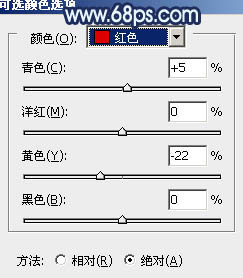


12、新建一个图层,盖印图层。执行:滤镜> 模糊 > 动感模糊,角度设置为-45度,距离为150,确定后把图层混合模式改为“柔光”,效果如下图。

13、创建可选颜色调整图层,对红色进行调整,参数设置如图18,效果如图19。这一步增加图片红色。
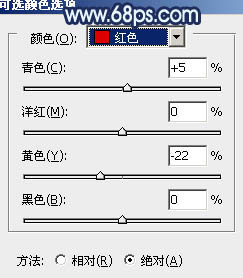

学习 · 提示
相关教程
关注大神微博加入>>
网友求助,请回答!







